- Le site vierge
- Première étape : Préparation de l'arborescence des répertoires
- 2ème étape : La base de données.
- 3ème étape : le choix du style par défaut.
- 4ème étape : Quelques options et paramètres de sécurité
- 5ème étape : Commencer à écrire...
Retour en haut de page
Le site vierge
Vous venez de copier les fichiers de Si2Ra dans le répertoire de votre serveur local ou sur le serveur distant de votre hébergeur. Ouvrez votre navigateur et entrez sur votre nouveau site. Vous devriez tomber sur quelque chose comme cela :
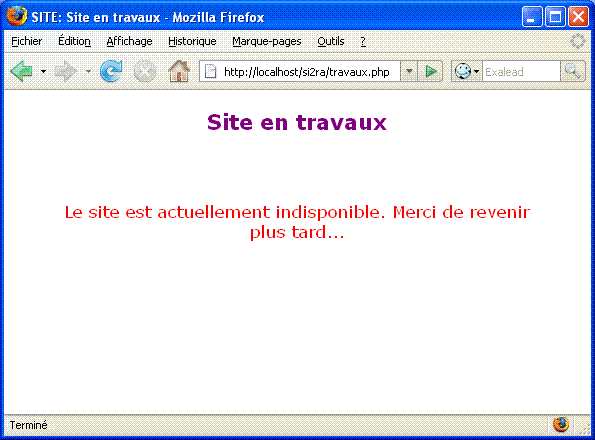
Retour en haut de page
Première étape : Préparation de l'arborescence des répertoires
Modifiez l'adresse de la page dans la barre d'adresse de votre navigateur et remplacez "travaux.php" par "install.php". Vous entrez alors dans l'installateur.
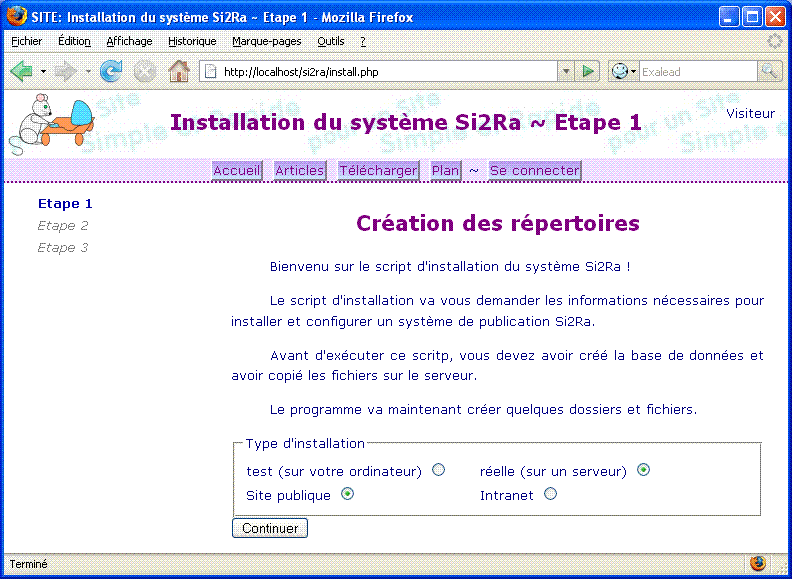
A ce niveau le choix est simple. L'unique différence entre l'installation test et la réelle, est que vous aurez d'avantage d'informations en cas d'erreur pendant le développement du site en mode test. Si vous ne modifiez pas le système lui-même, laissez l'installation en mode réel.
Choisissez "Site publique" si vous désirez que vos articles soient accessibles à tous par défaut, ou "intranet" si vous préférez que toutes les pages soient protégées par défaut. Dans les deux cas, vous pouvez modifier l'option pour chaque rubrique et/ou article publié.
Cliquez sur le bouton "Continuer"
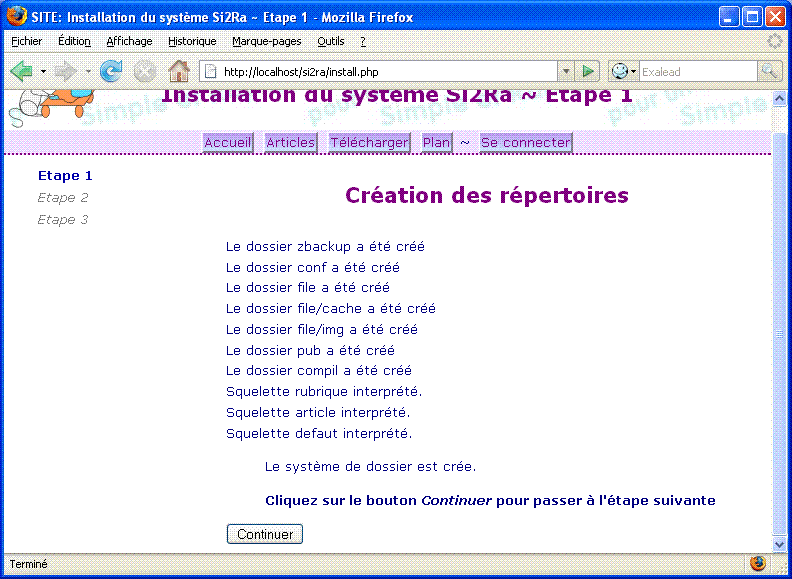
Retour en haut de page
2ème étape : La base de données.
C'est peut-être l'étape la plus difficile : il vous faut avoir les paramètres de connexion à votre base de données. Si vous êtes sur un serveur de test local, les paramètres par défaut devraient convenir. En revanche veillez à bien les corriger pour le site réel.
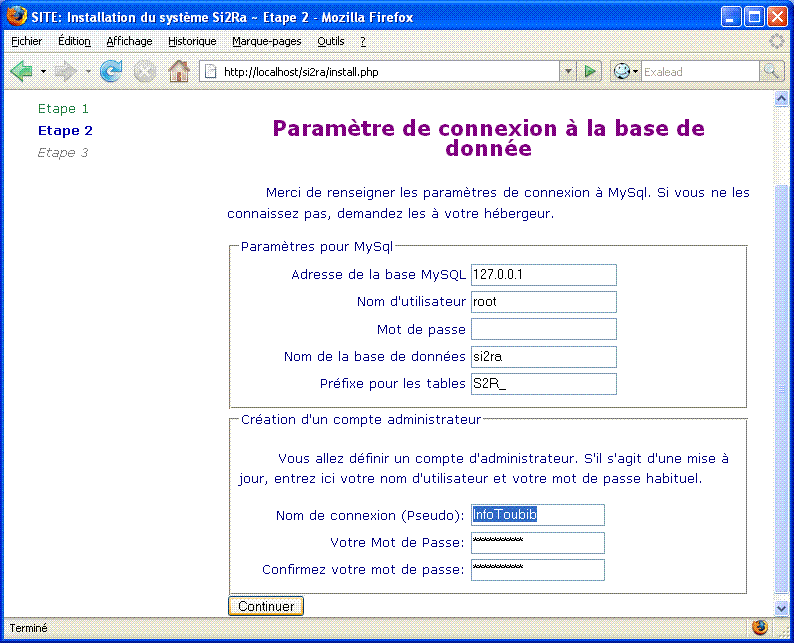
S'il s'agit d'une première installation (ou en cas de réinstallation après avoir supprimé le fichier conf/conf.php), il vous sera également demandé de définir un compte d'utilisateur du système qui se verra attribuer des droits d'administrateur et de WebMaster. Choisissez soigneusement votre identifiant et mot de passe, afin que ce dernier soit très difficile à deviner tout en étant simple à saisir... L'idéal est une combinaison de lettres minuscules, majuscules et de chiffres. C'est votre principale sécurité... Il vous sera toujours possible de le modifier par la suite si besoin.
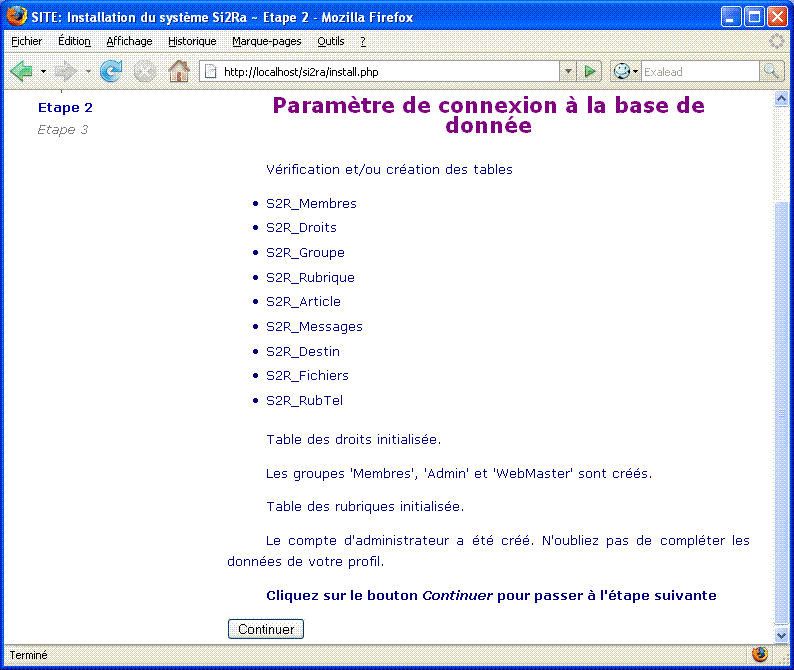
Retour en haut de page
3ème étape : le choix du style par défaut.
Si vous proposez plusieurs habillages pour votre site, il vous faudra les essayer et choisir celui que vous utiliserez par défaut. Si votre site ne dispose que d'un seul style (ce qui est généralement suffisant !), vous serez simplement invité à passer à l'étape suivante.
Retour en haut de page
4ème étape : Quelques options et paramètres de sécurité
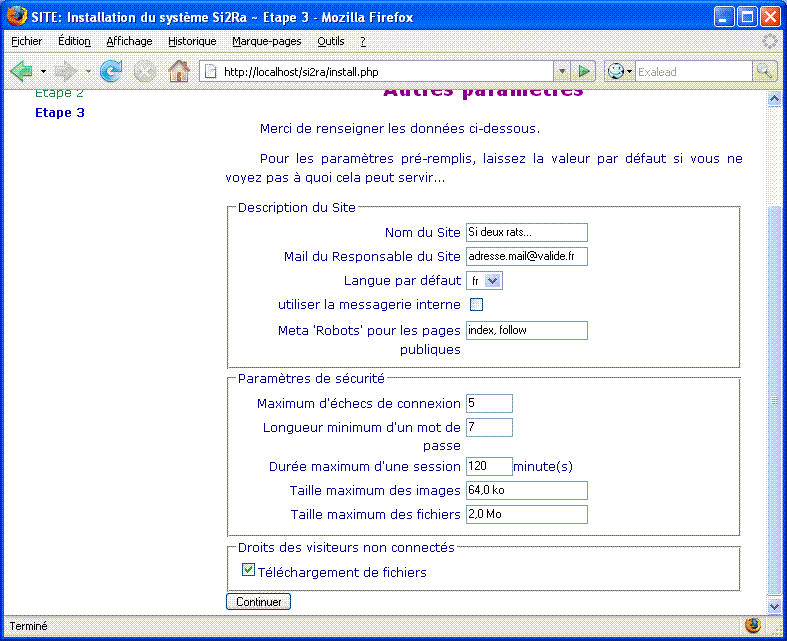
Les seuls paramètres que vous devez absolument modifier sont :
- Le nom du site
- Le courriel du responsable du site : C'est à cette adresse que sont envoyé les messages lorsqu'un visiteur clique sur "écrire au Responsable du site".
Pour les langue, il n'y a actuellement qu'une option. En fait sont listés les sous-répertoires du dossier "lang/".
Si vous cochez la case "Utiliser la messagerie interne", un menu Messagerie apparaitra chaque fois qu'un membre sera connecté. Cela ralenti légèrement le système. Bien sûr, cette option n'est utile que si vous voulez créer une intranet ou êtes plusieurs à maintenir le site.
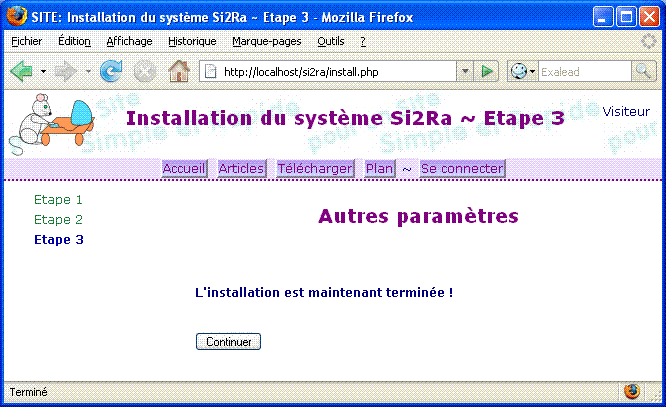
Retour en haut de page
5ème étape : Commencer à écrire...
Avant de pouvoir rédiger vos pages, il vous sera demandé de vous connecter avec votre nouveau compte d'utilisateur, et de lire attentivement la page qui vous sera présentée.
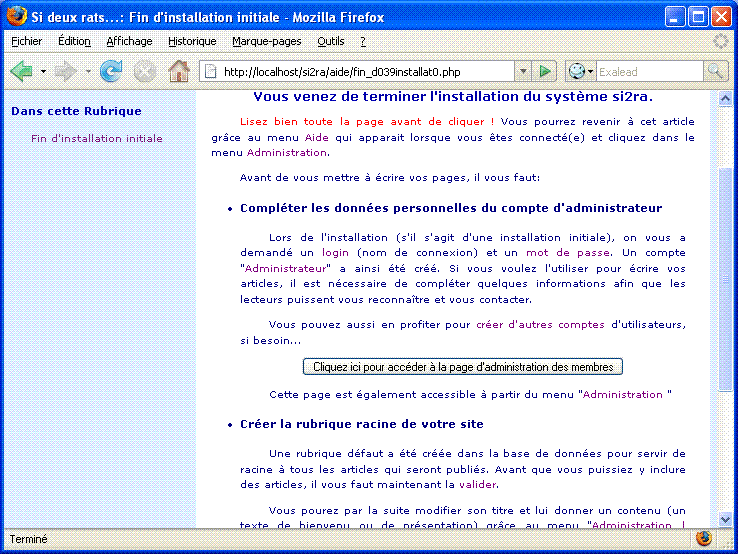
Cliquez ensuite dans le premier bouton (ce qui ouvrira une nouvelle fenêtre) pour compléter vos données, afin d'éviter que vos premiers articles ne soient signés "Administrateur" !
Enfin, de retour dans la première fenêtre, cliquez sur le deuxième bouton pour créer la page racine de votre site. Si vous oubliez de le faire, vos visiteurs n'auront qu'un message d'erreur à la place de votre site...
Vous pouvez alors créer l'arborescence des rubriques et écrire vos articles. Si vous ne savez pas encore quelles rubriques comportera votre site, ce n'est pas grave, vous pourrez toujours les créer par la suite et déplacer les articles que vous aurez déjà écrit dans la bonne rubrique.

 écrit avec
écrit avec 